win10怎么关闭系统自动更新 win10如何彻底关闭自动更新
更新时间:2023-03-17 14:29:49作者:xinxin
我们在使用win10电脑的过程中,也会依据微软官方发送的系统更新推送进行更新,能够修复win10系统中存在的一些问题,同时也会有新的功能,可以也同样会出现新的系统问题,对此win10怎么关闭系统自动更新呢?这里小编就来告诉大家win10彻底关闭自动更新设置方法。
推荐下载:win10超级精简版
具体方法:
1、在电脑桌面,右键“此电脑”,选择“管理”,进入下一步;
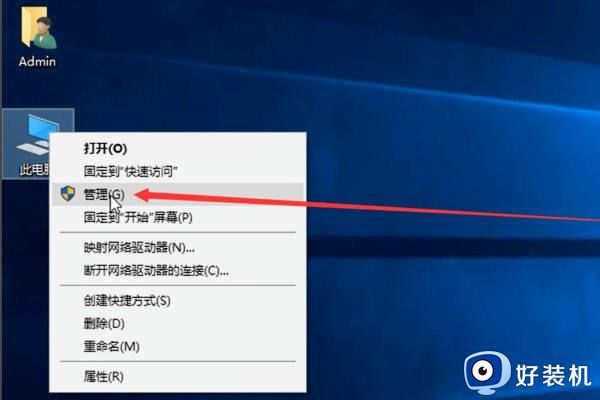
2、在弹出的界面中,左侧,点击“服务和应用程序”,点击“服务”,查看右侧展开界面;
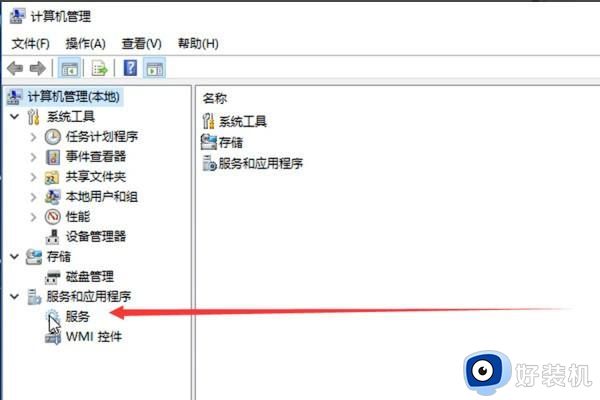
3、在右侧下拉列表中,找到“windowsupdate”,右键点击,选择“属性”;
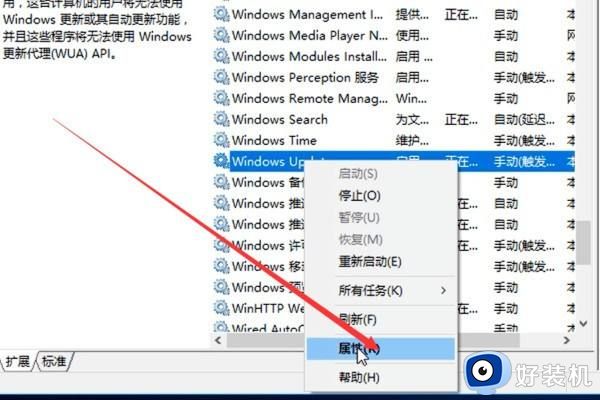
4、将常规标签下方的“启动类型”更改成“禁用”,点击“确定”即可关闭win10的自动更新功能。
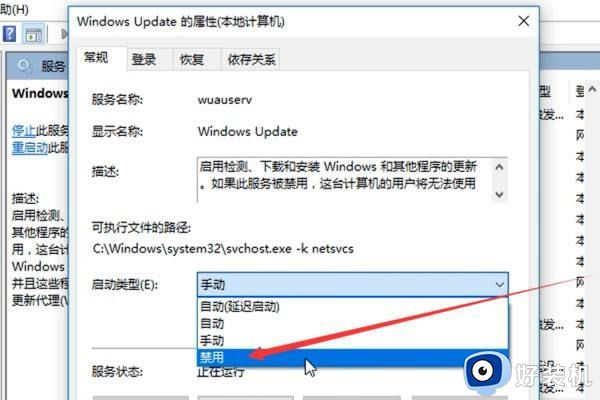
上述就是小编给大家带来的win10彻底关闭自动更新设置方法了,有需要的用户就可以根据小编的步骤进行操作了,希望能够对大家有所帮助。
win10怎么关闭系统自动更新 win10如何彻底关闭自动更新相关教程
- win10系统永久关闭自动更新的方法 win10系统如何彻底永久关闭自动更新
- win10自动更新怎么永久关闭 彻底关闭win10自动更新的教程
- win10家庭中文版如何关闭自动更新 win10家庭版彻底关闭自动更新的方法
- win10如何关闭自动更新 win10彻底关闭自动更新的方法
- win10如何永久关闭自动更新 怎么彻底关闭win10自动更新
- 怎样彻底关闭win10更新 win10永久关闭自动更新的步骤
- 怎么彻底关掉win10自动更新 win10永久关闭更新设置方法
- 怎样永久关闭win10系统更新 win10如何彻底关闭更新
- windows10自动更新关闭方法 windows10自动更新怎么彻底关闭
- 怎样彻底关闭win10更新 如何禁止win10系统自动更新
- win10拼音打字没有预选框怎么办 win10微软拼音打字没有选字框修复方法
- win10你的电脑不能投影到其他屏幕怎么回事 win10电脑提示你的电脑不能投影到其他屏幕如何处理
- win10任务栏没反应怎么办 win10任务栏无响应如何修复
- win10频繁断网重启才能连上怎么回事?win10老是断网需重启如何解决
- win10批量卸载字体的步骤 win10如何批量卸载字体
- win10配置在哪里看 win10配置怎么看
win10教程推荐
- 1 win10亮度调节失效怎么办 win10亮度调节没有反应处理方法
- 2 win10屏幕分辨率被锁定了怎么解除 win10电脑屏幕分辨率被锁定解决方法
- 3 win10怎么看电脑配置和型号 电脑windows10在哪里看配置
- 4 win10内存16g可用8g怎么办 win10内存16g显示只有8g可用完美解决方法
- 5 win10的ipv4怎么设置地址 win10如何设置ipv4地址
- 6 苹果电脑双系统win10启动不了怎么办 苹果双系统进不去win10系统处理方法
- 7 win10更换系统盘如何设置 win10电脑怎么更换系统盘
- 8 win10输入法没了语言栏也消失了怎么回事 win10输入法语言栏不见了如何解决
- 9 win10资源管理器卡死无响应怎么办 win10资源管理器未响应死机处理方法
- 10 win10没有自带游戏怎么办 win10系统自带游戏隐藏了的解决办法
